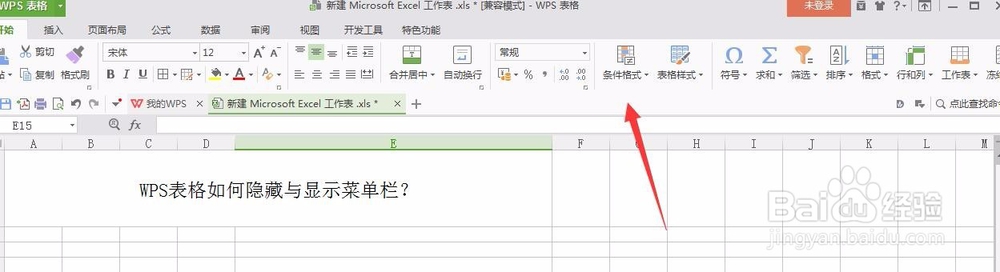1、第一步,打开WPS表格,然后打开需要设置隐藏菜单栏的文档。如下所示
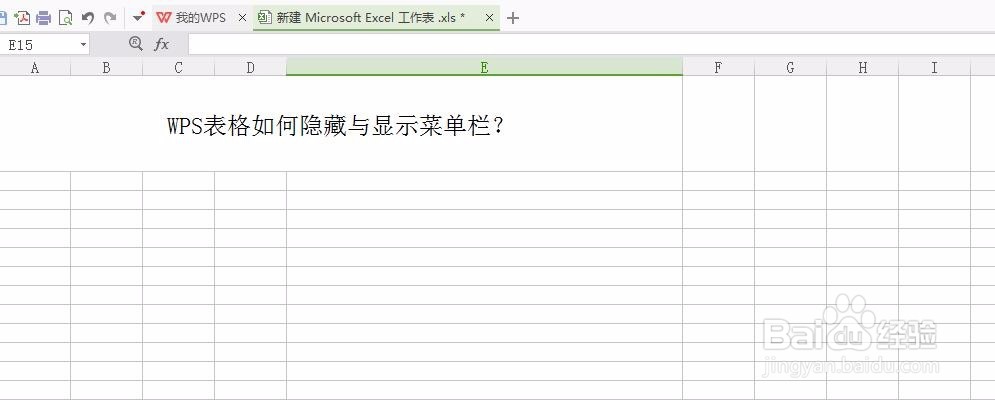
2、第二步,打开文档后,现在菜单栏是显示着的,如果需要隐藏菜单栏,选择上侧的隐藏功能区。

3、第三步,点击上侧的隐藏功能区,它的作用就是将WPS表格功能区隐藏。如下图所示
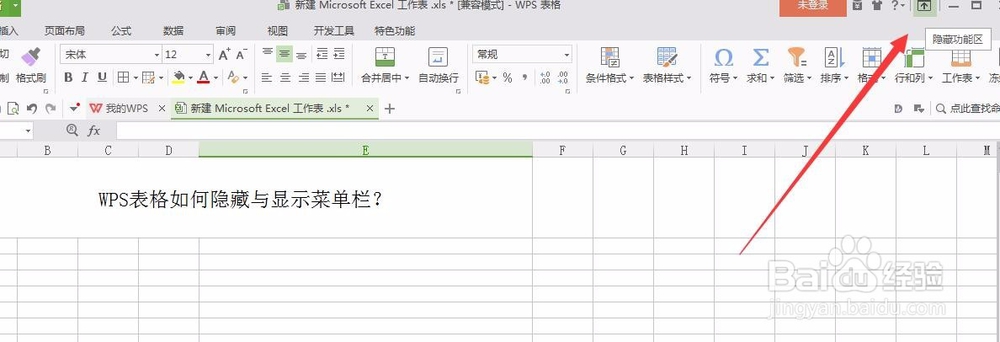
4、第四步,点击后,可以看到功能区已经隐藏,也可以看到,本来是灰色的按钮变成了红色的按钮。如下图所示

5、第五步,如果想要显示菜单栏,可以点击之前的红色按钮,它的意思现在是显示功能区。如下图所示

6、第六步,点击红色按钮后,现在WPS表格菜单栏又恢复显示了,如下图所示